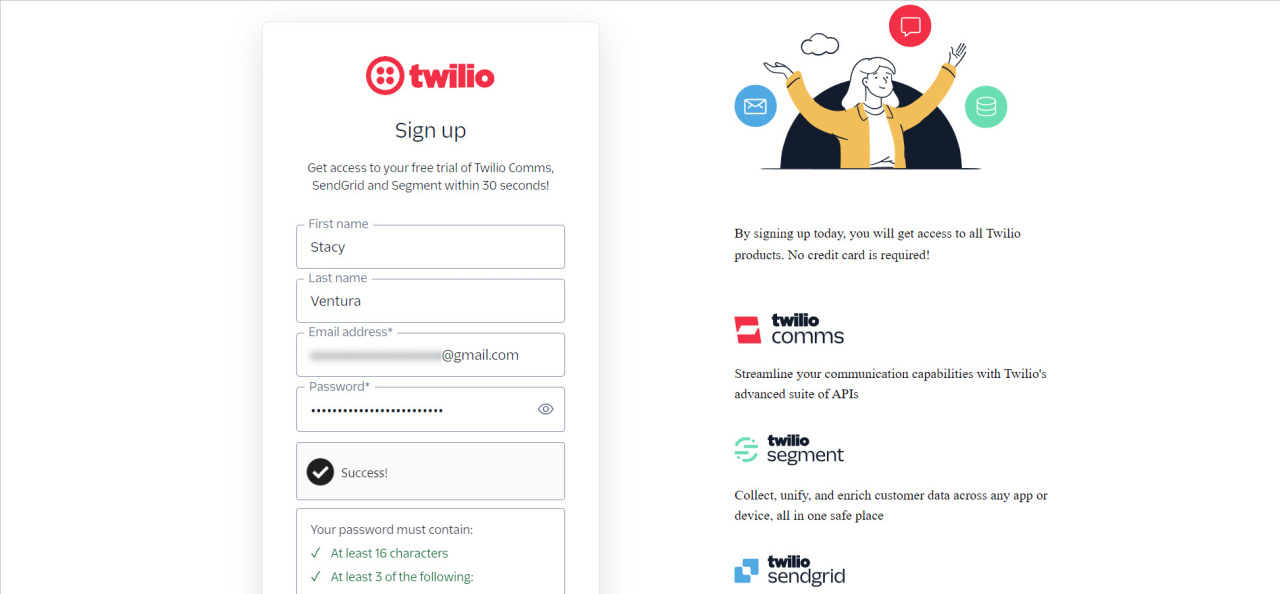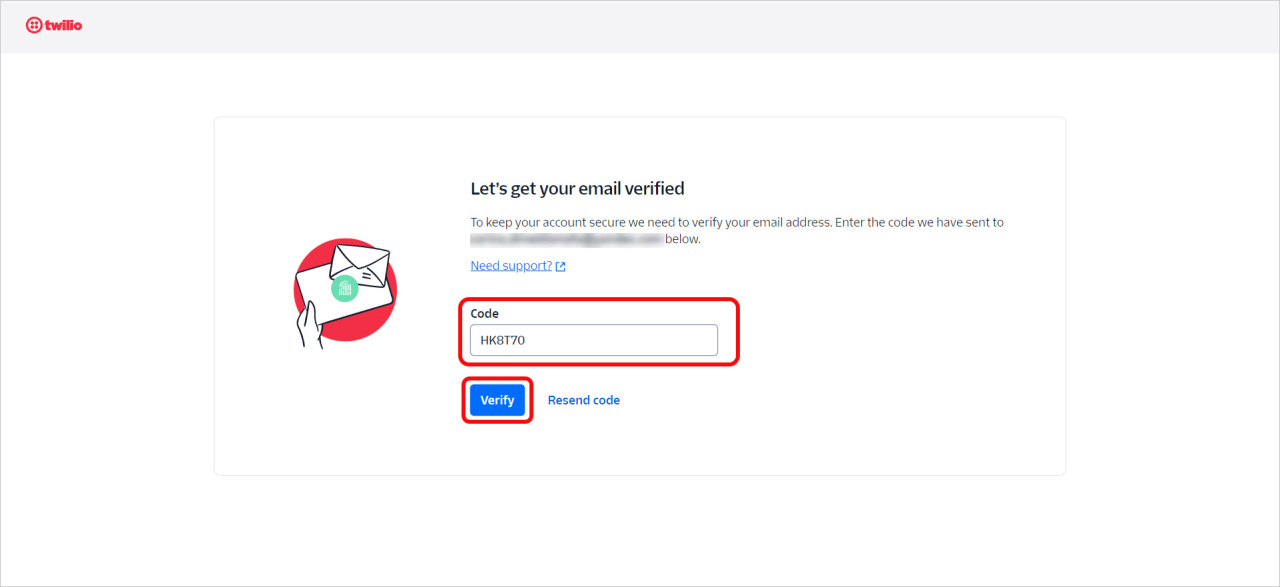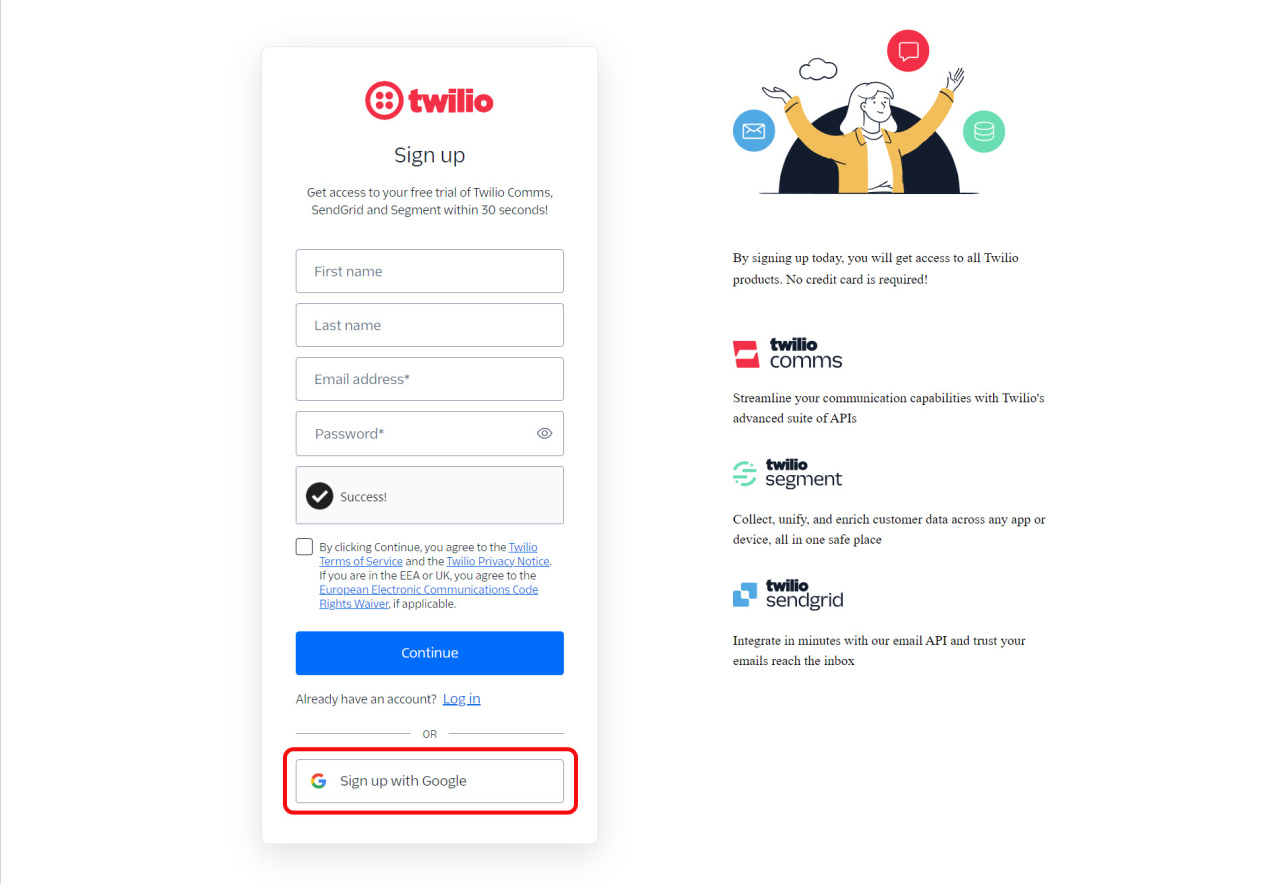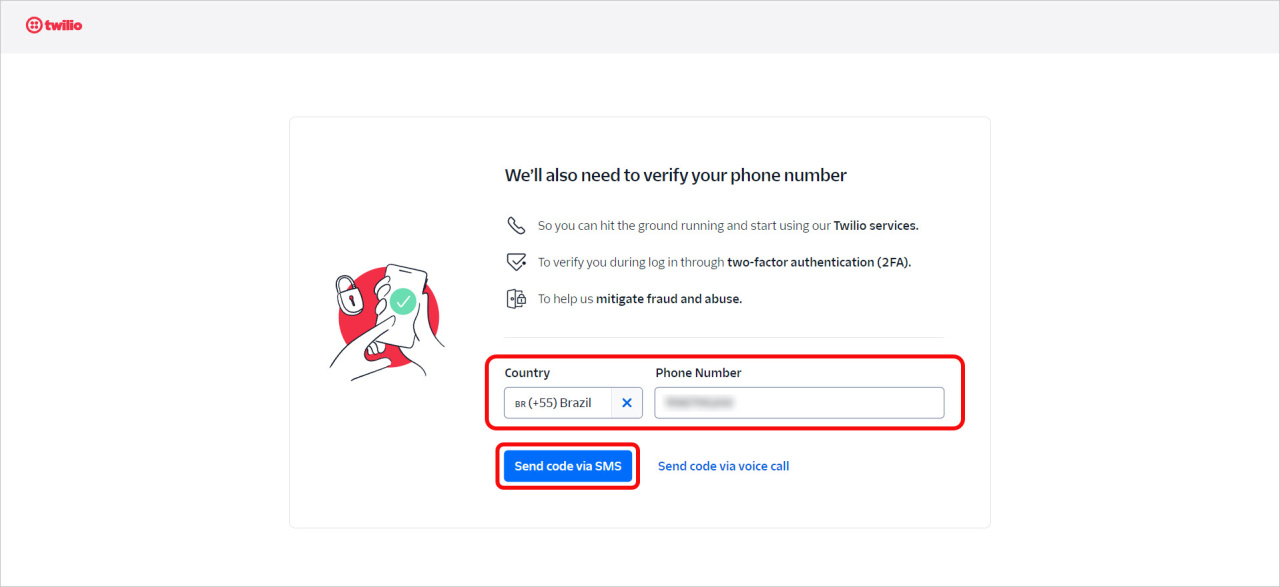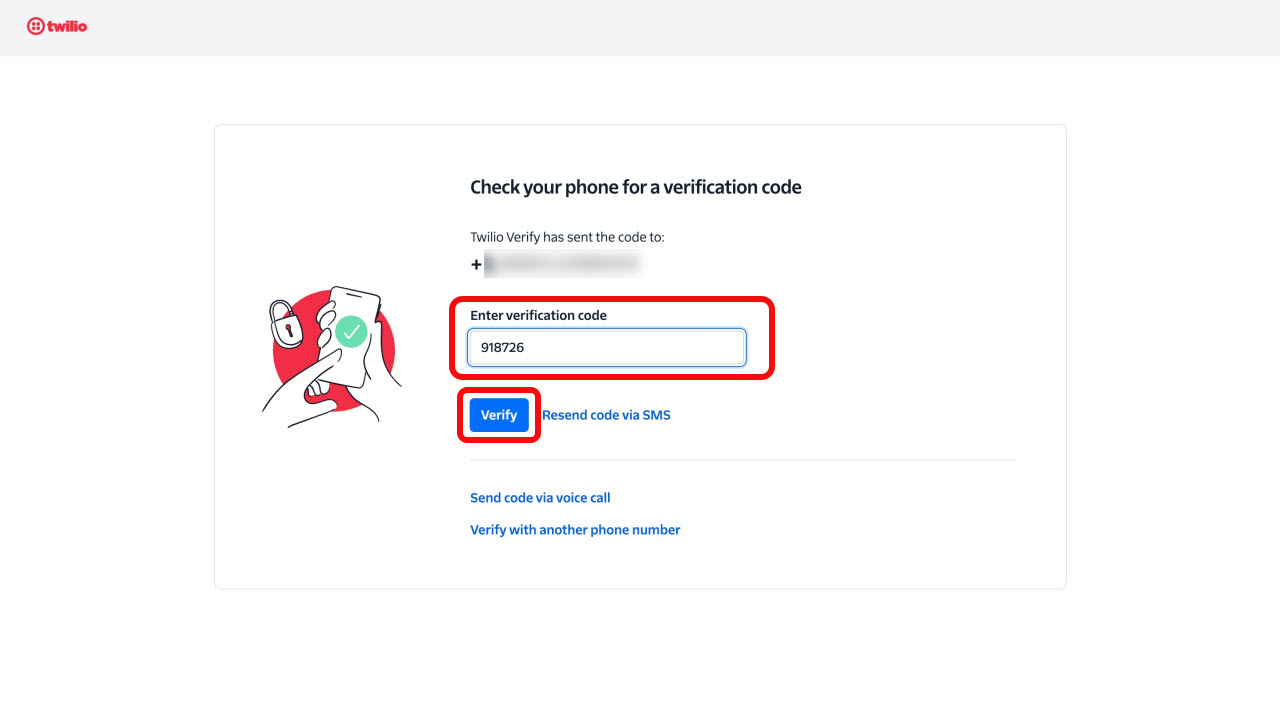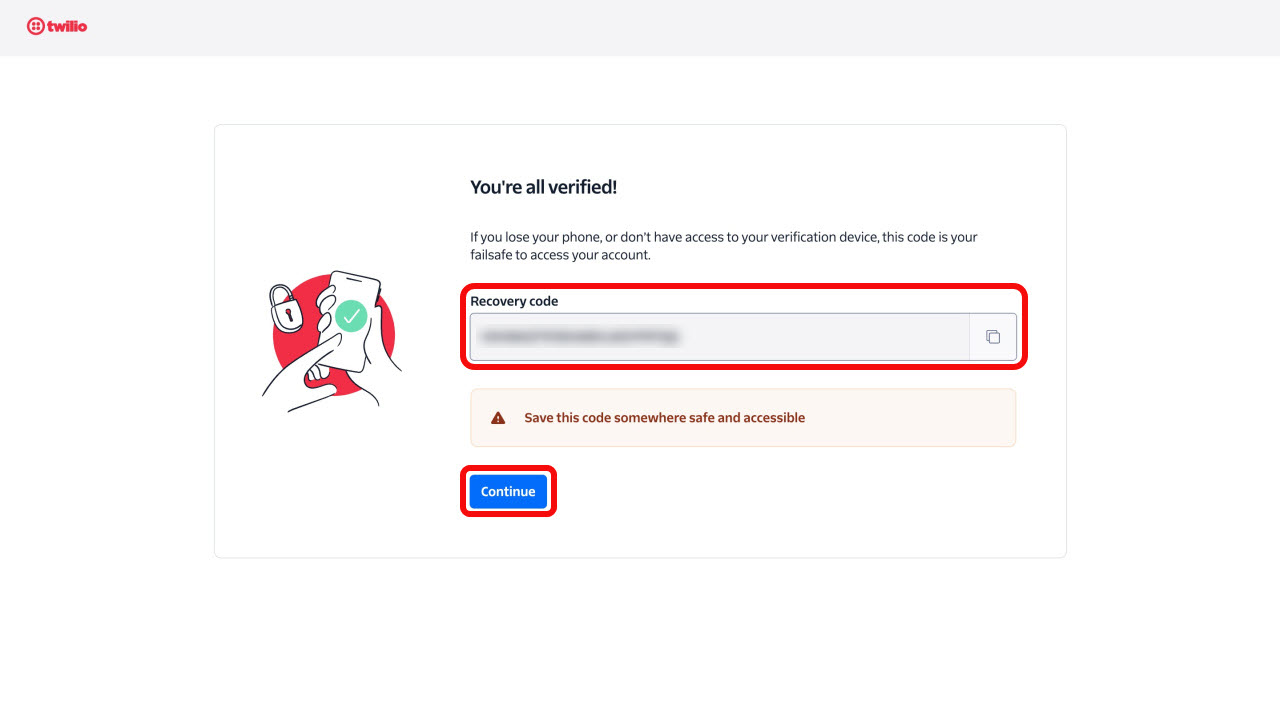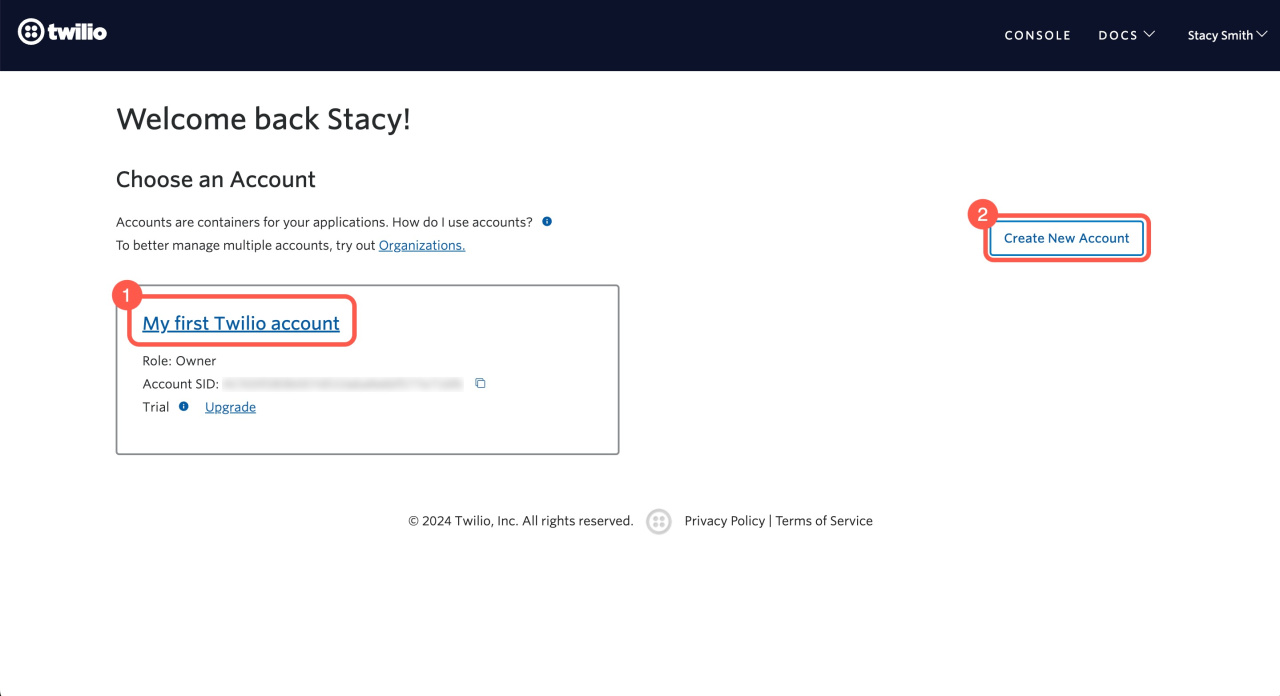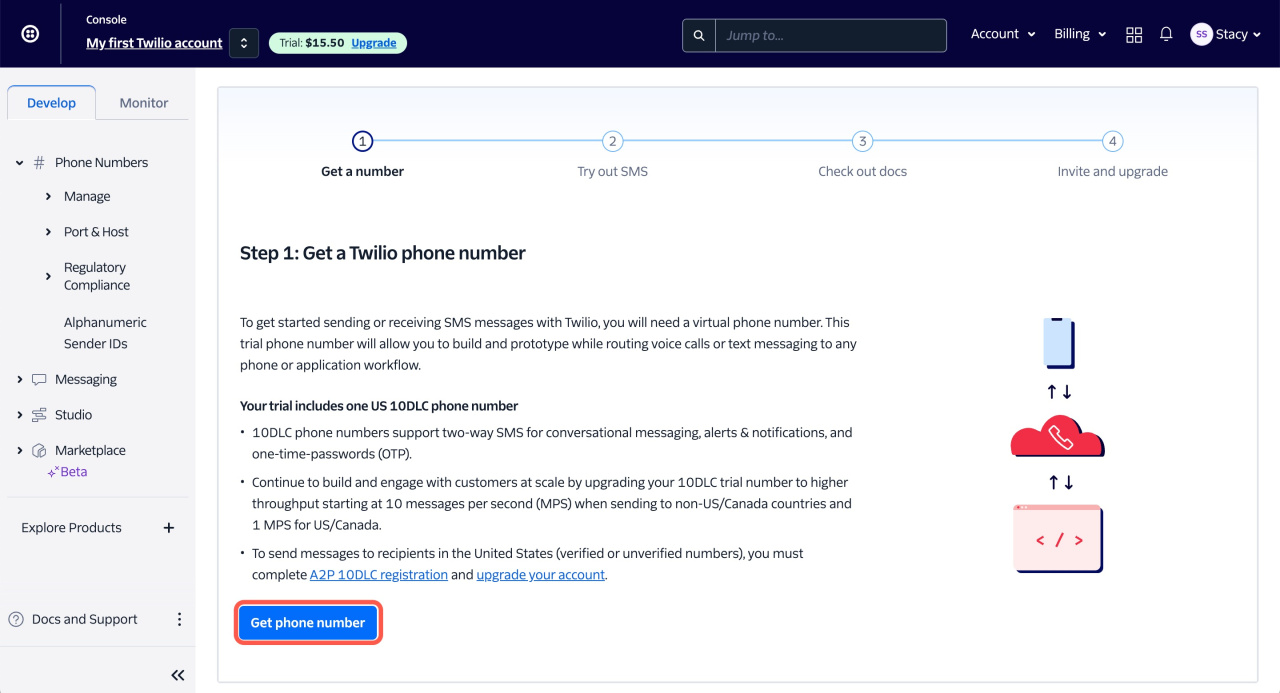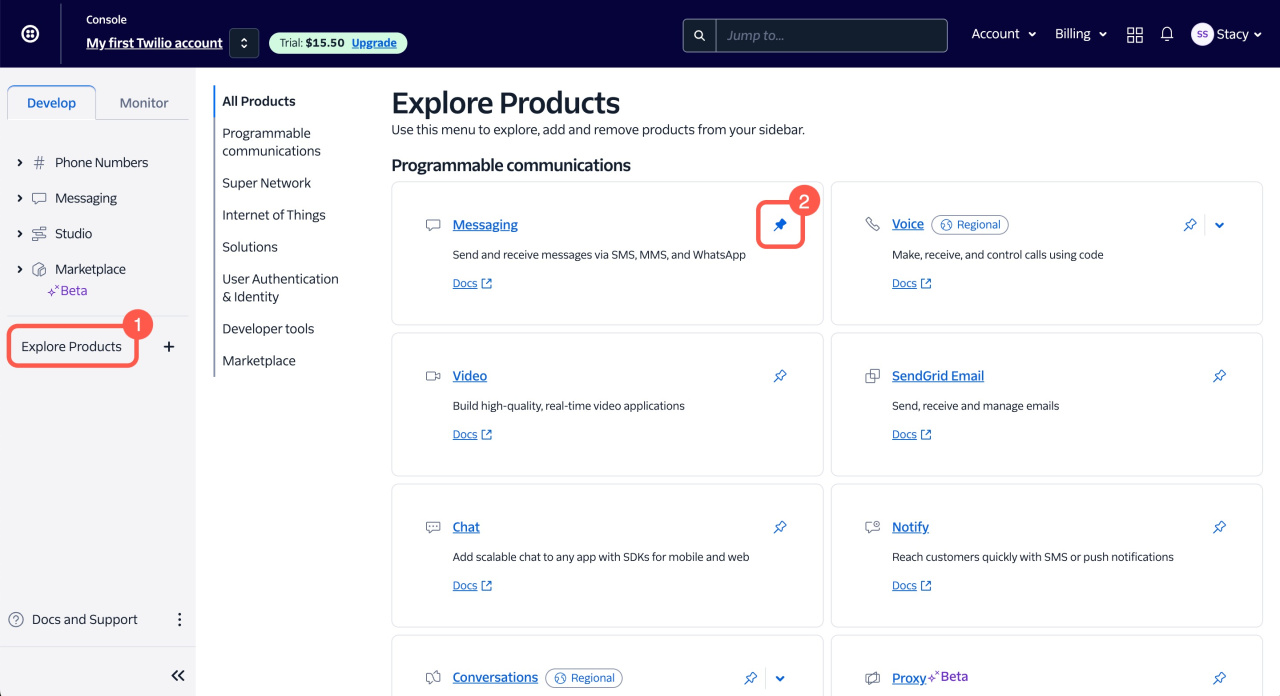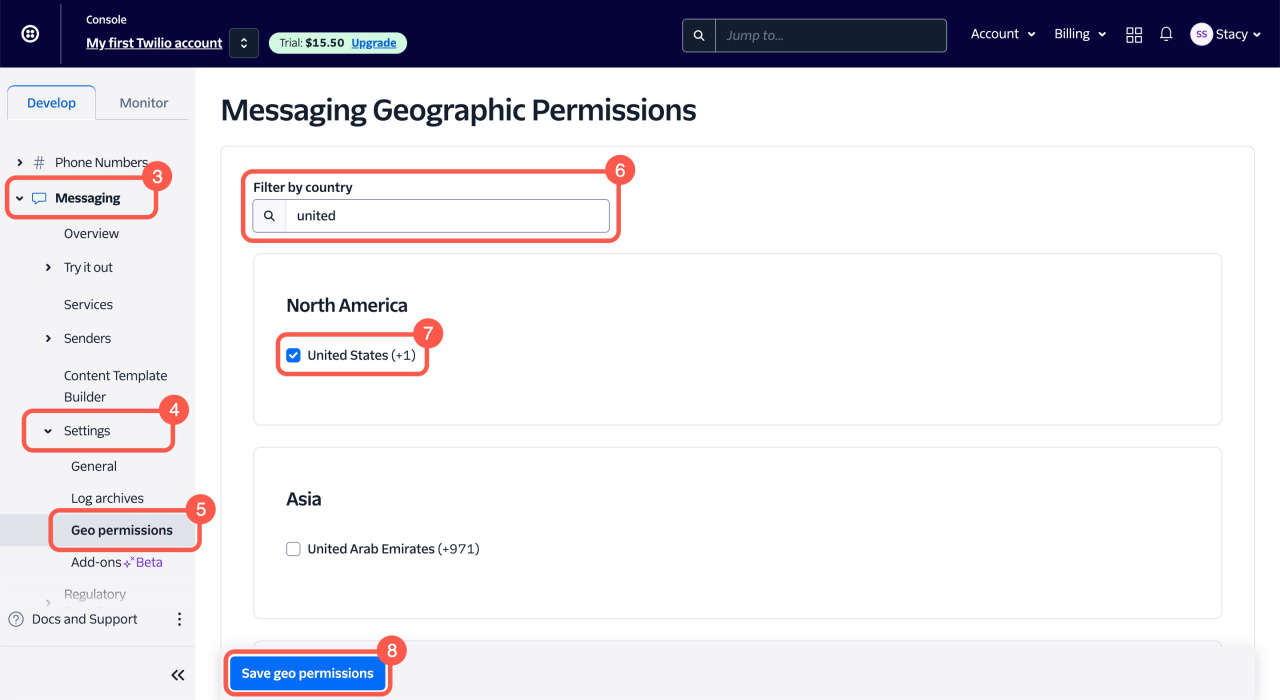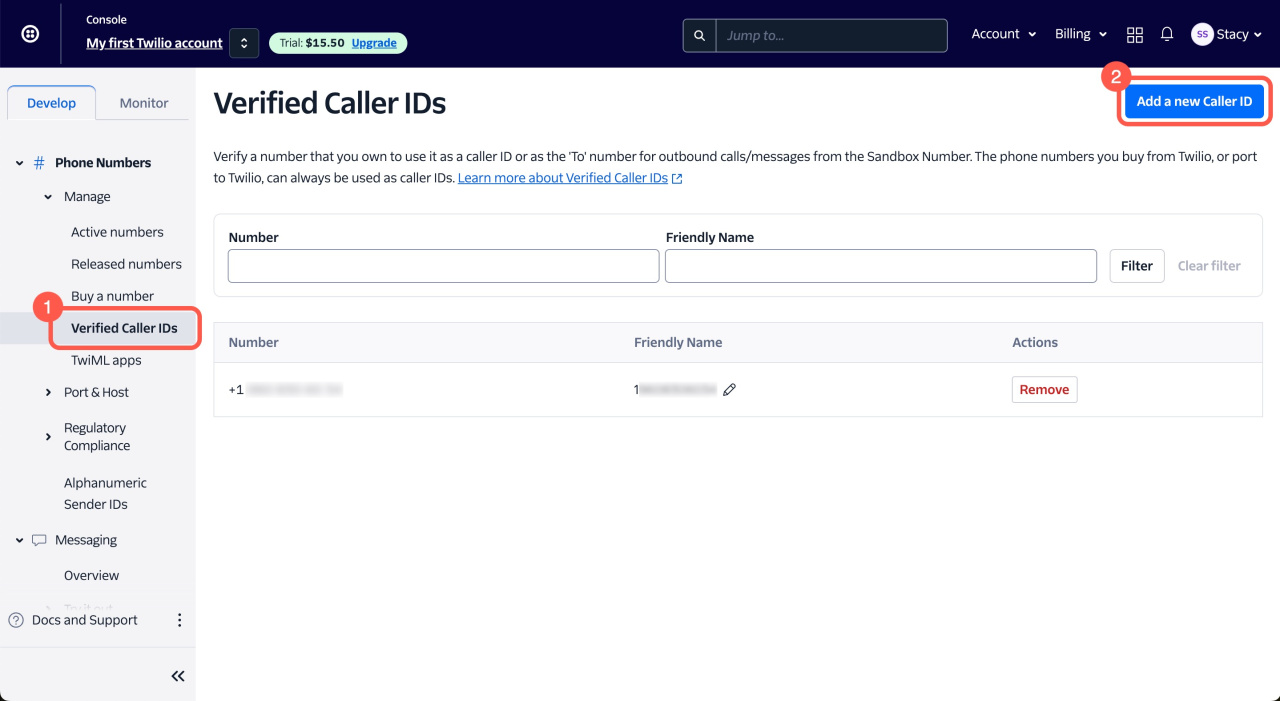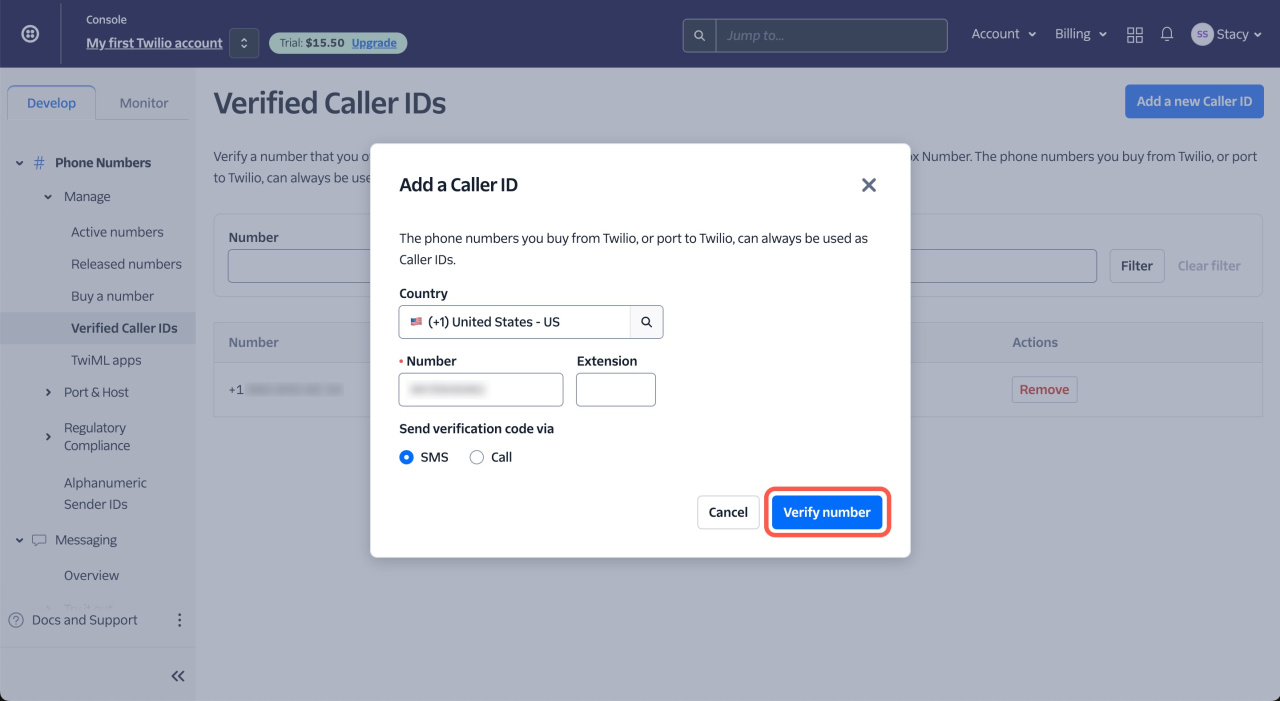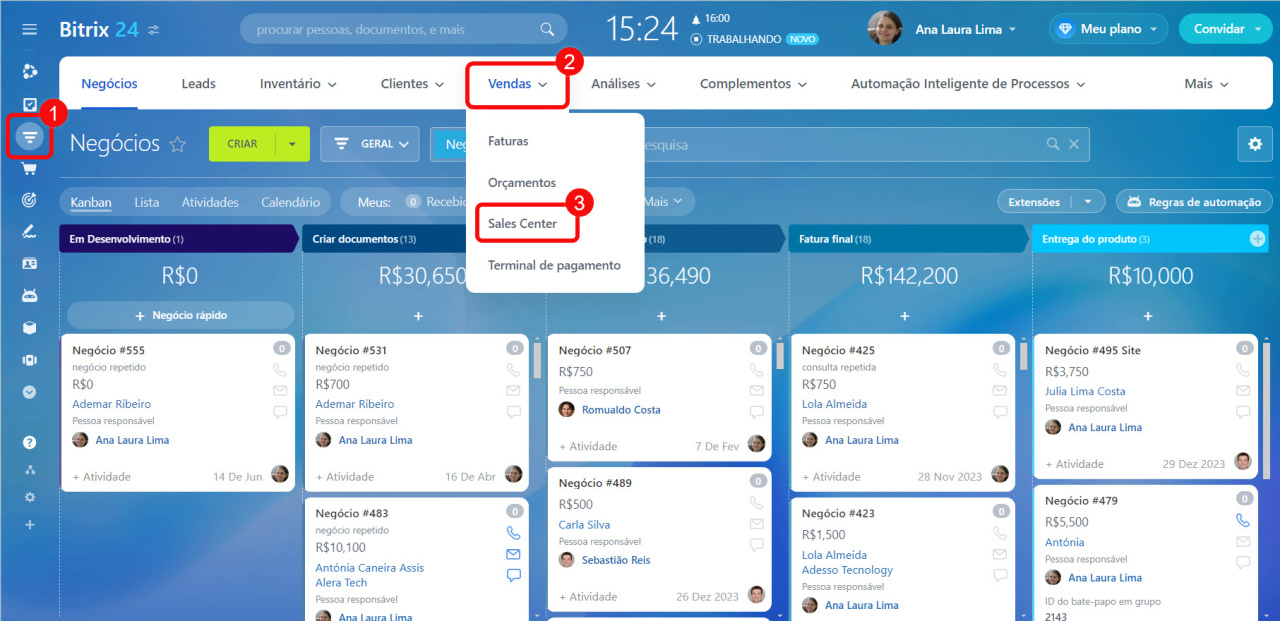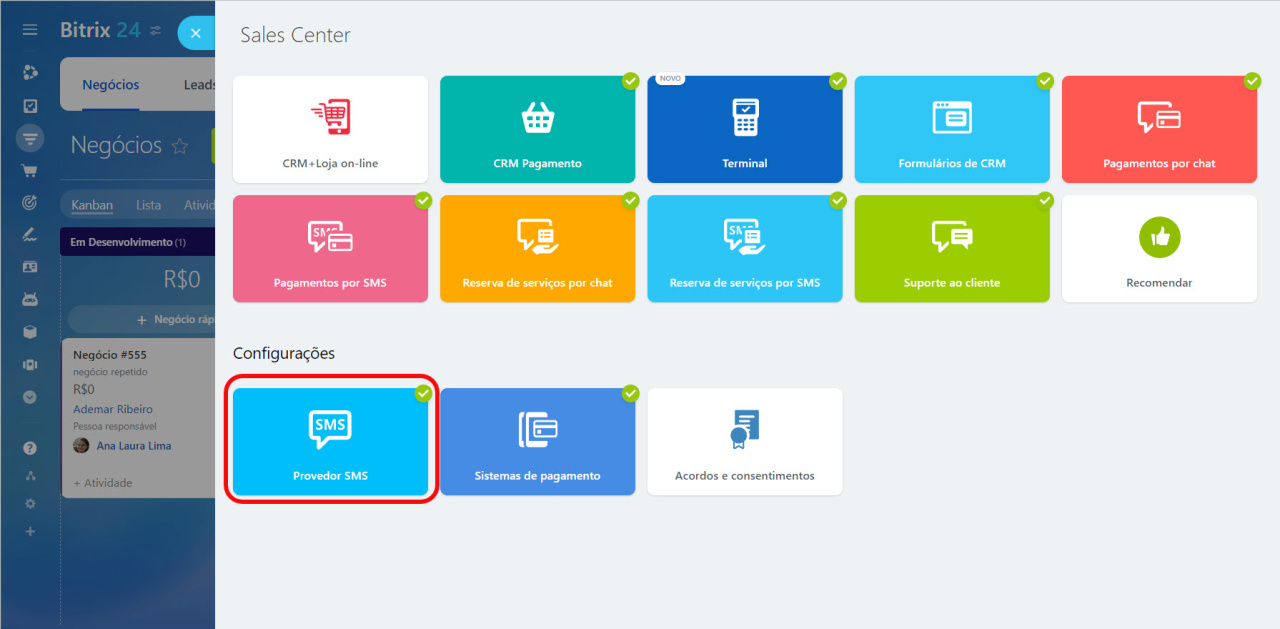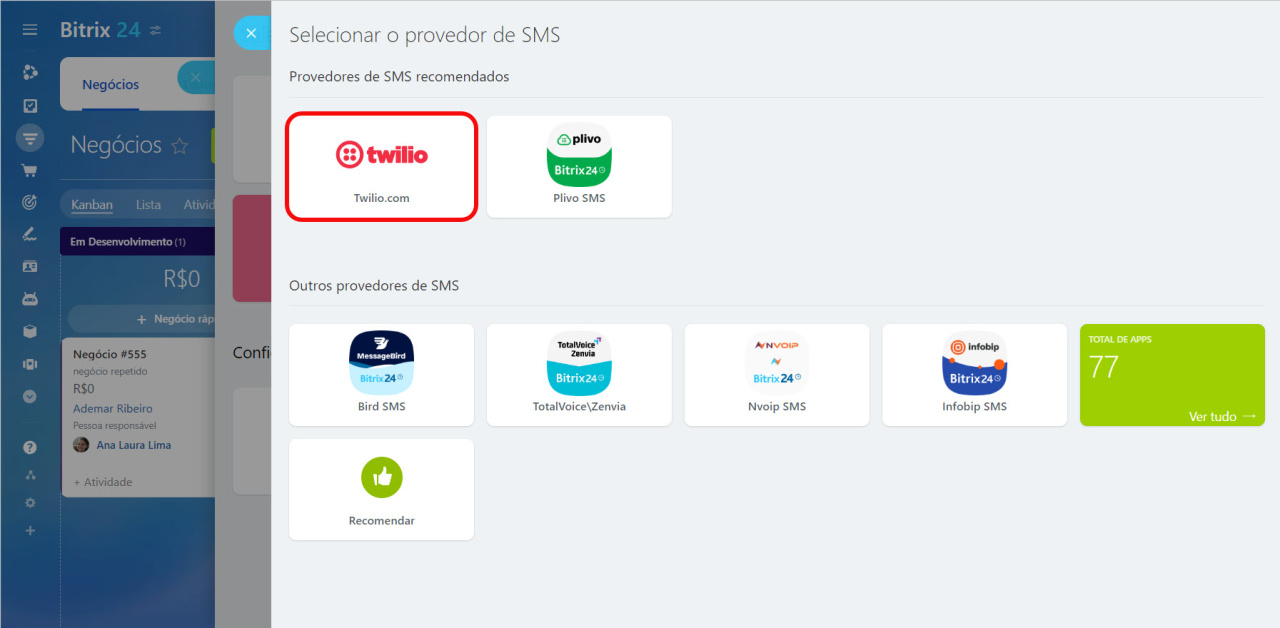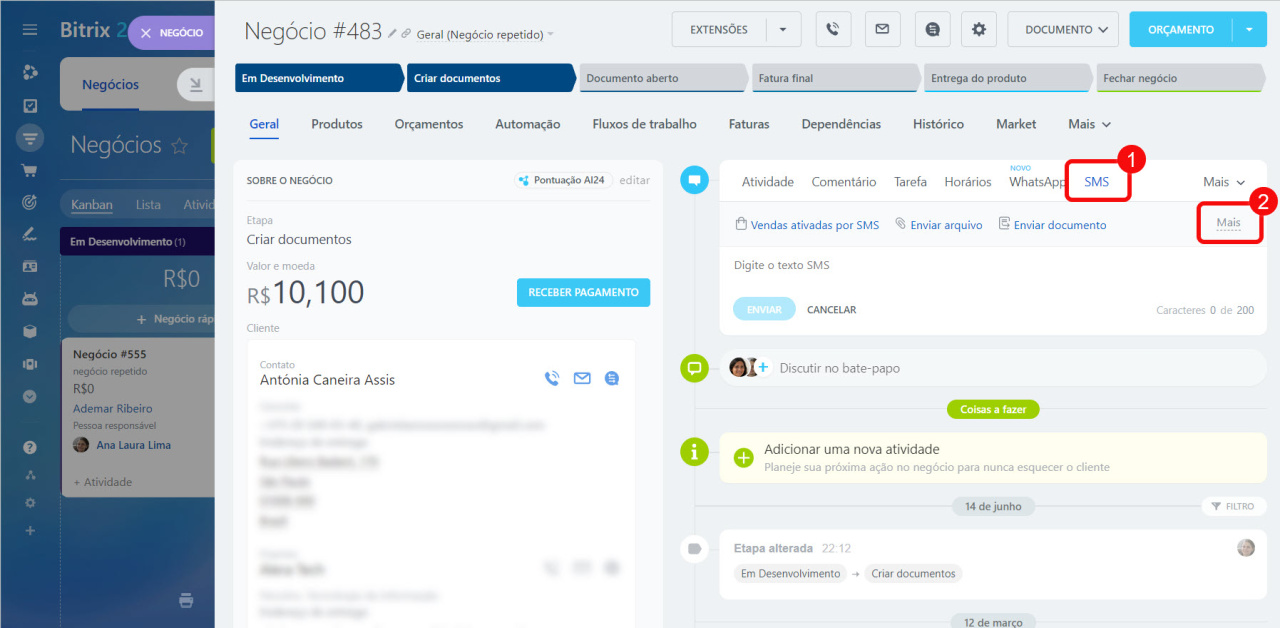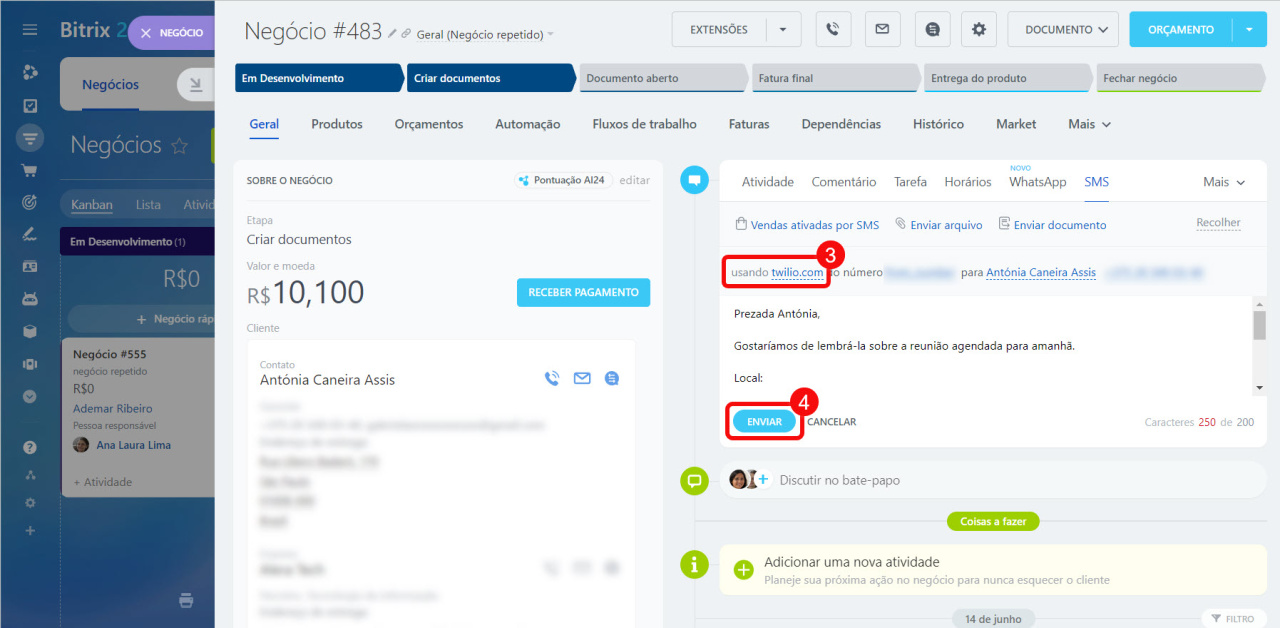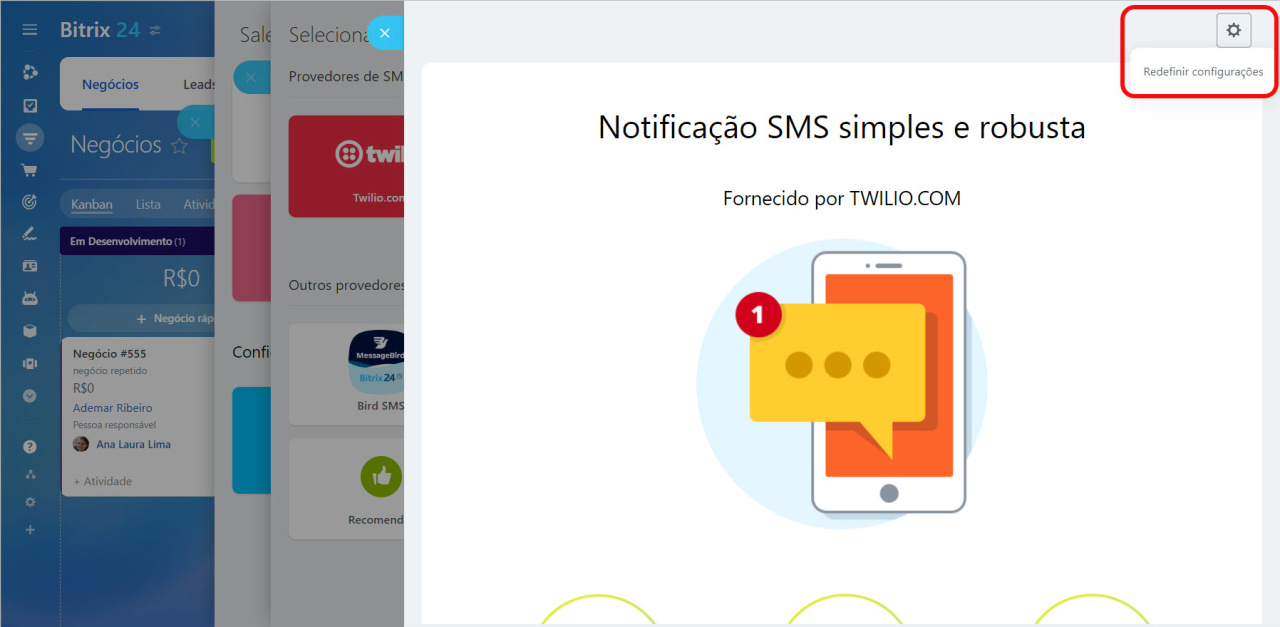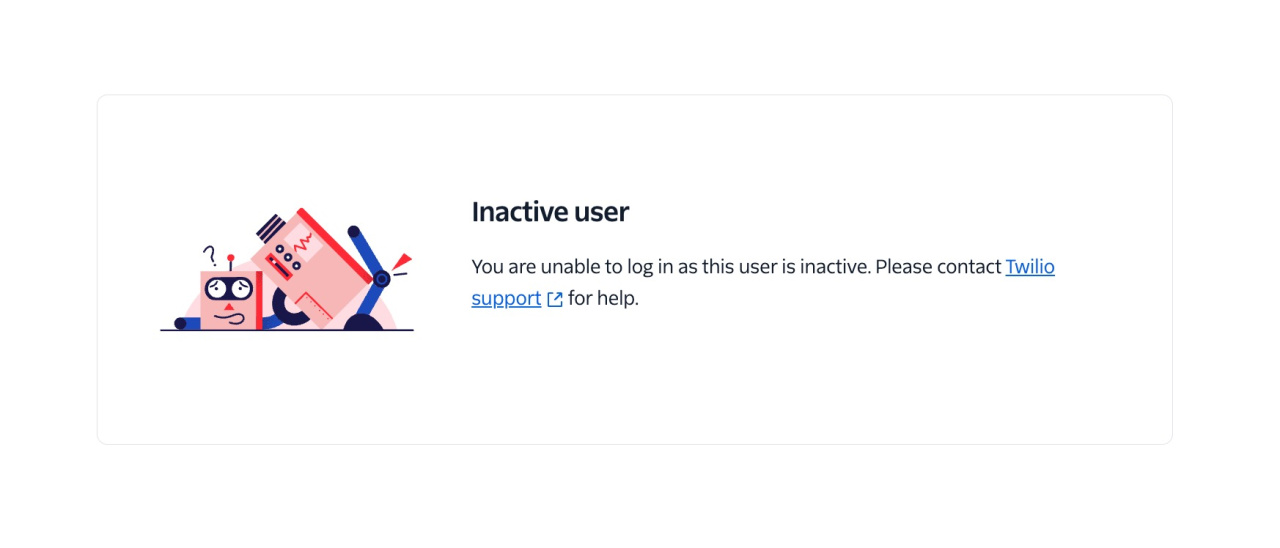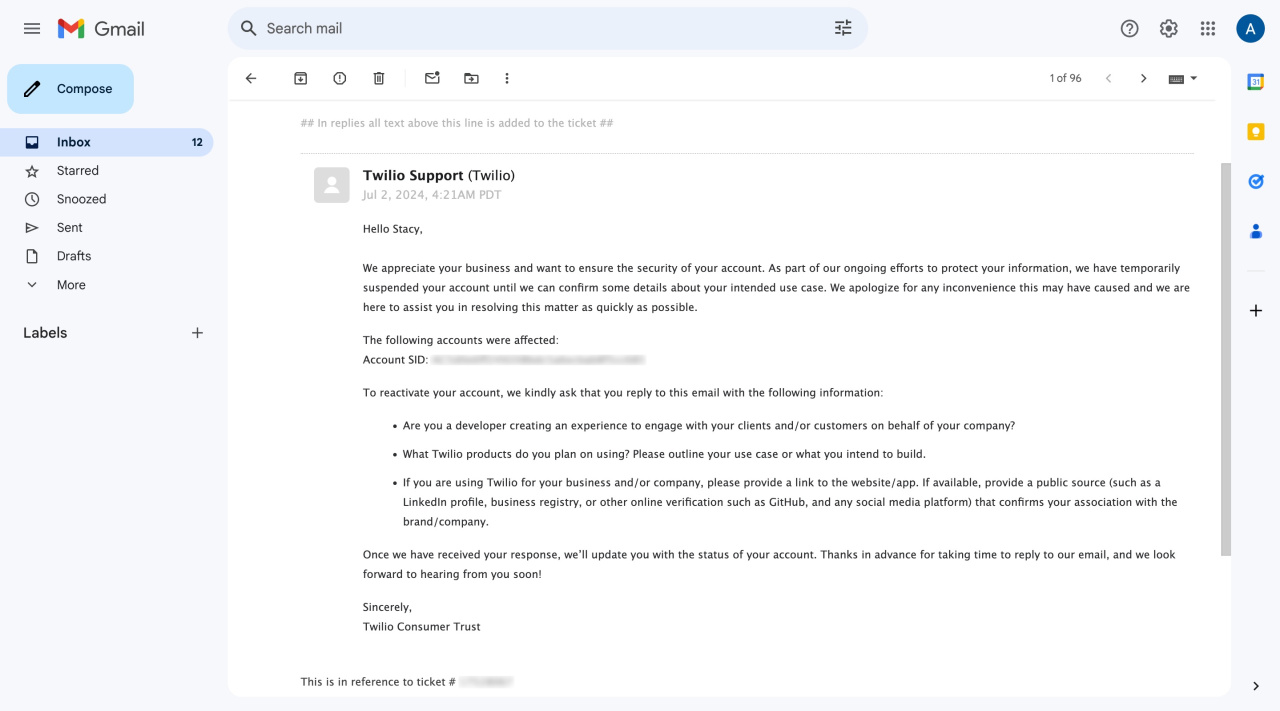Integre a Twilio ao Bitrix24 para executar campanhas de marketing ou enviar mensagens SMS do CRM.
Neste artigo, você aprenderá:
Como criar uma conta Twilio
Acesse o site da Twilio e cadastre-se usando seu e-mail ou conta do Google.
Site da Twilio
Cadastre-se com e-mail. Preencha o formulário de registro no site da Twilio.
- Primeiro nome
- Sobrenome
- Endereço de e-mail
- Senha
- Verifique se você é humano
- Aceite o contrato do usuário
Em seguida, clique em Continue (Continuar).
Confirme seu e-mail inserindo o código enviado pela Twilio e clicando em Verify (Verificar).
Cadastre-se com o Google. Clique em Sign up with Google (Cadastre-se com o Google), selecione sua conta do Google e clique em Continuar.
Após se inscrever, confirme seu número de telefone e salve o código de recuperação.
Para confirmar seu número de telefone,
- Selecione o código do seu país, insira o seu número de telefone e clique em Send code via SMS (Enviar código por SMS).
- Insira o código que você recebeu no campo Enter verification code (Insira o código de verificação).
- Clique em Verify (Verificar).
Salve o código de recuperação fornecido. Este código é importante se você perder o acesso ao seu telefone ou e-mail. Clique em Continue (Continuar).
Se você já possui uma conta Twilio, clique em Login e digite seu e-mail e senha.
Como configurar uma conta Twilio
Se você já possui uma conta Twilio, abra-a (1). Se você acabou de se inscrever na Twilio, clique em Criar nova conta (2).
Para enviar SMS para clientes via Twilio, faça o seguinte:
- Obtenha um número de telefone para enviar mensagens.
- Escolha os países para onde deseja enviar mensagens.
- Verifique os números para enviar mensagens ou atualize sua conta Twilio para enviar SMS para qualquer número.
Obtenha um número de telefone. Clique em Get phone number.
Selecione os países. Selecione os países dos clientes que receberão suas mensagens.
- Clique em Explore Products (Explorar produtos).
- Fixe a seção Messaging (Mensagens).
- Clique em Messaging (Mensagens).
- Abra Settings (Configurações).
- Clique em Geo permissions (Permissões geográficas).
- No filtro, insira o nome do país.
- Selecione os países da lista.
- Clique em Save geo permissions (Salvar permissões geográficas).
Verifique os números. Depois de se inscrever na Twilio, você terá a versão de teste, que permite enviar SMS apenas para números verificados.
- Vá para a página Verified Caller IDs (Identificadores de chamadas verificados) e clique em Add a new Caller ID (Adicionar um novo identificador de chamadas).
- Digite o número de telefone e clique em Verify number (Verificar número) para obter o código.
- Insira o código no campo Verification code (Código de verificação).
Após a verificação, você poderá enviar mensagens SMS para este número.
Identificadores de chamadas verificados
Atualize sua conta Twilio. Para enviar SMS para qualquer número, atualize sua conta. Preencha o formulário com os dados da sua empresa e recarregue sua conta.
Atualizar conta
Depois que sua conta estiver configurada, você poderá conectar a Twilio ao Bitrix24.
Como conectar a Twilio ao Bitrix24
Vá para CRM > Vendas > Sales center.
Abra a seção Provedor SMS e selecione Twilio.com.
Insira o SID e o token e clique em Conectar.
Para enviar um SMS para um cliente,
- Abra um cartão do elemento do CRM e clique em SMS na linha do tempo à direita.
- Clique em Mais para configurações estendidas.
- Selecione twilio.com como serviço para enviar mensagens.
- Digite o texto da mensagem e clique em Enviar.
Como desativar a integração da Twilio no Bitrix24
Se você parar de usar a Twilio para envio de mensagens, desative a integração no Bitrix24.
- Vá para CRM > Vendas > Sales center.
- Abra a seção Provedor SMS e selecione Twilio.com.
- Clique no botão de engrenagem (⚙️) e selecione Redefinir configurações.
O que fazer se sua conta for bloqueada
Se você vir a mensagem de erro "You have been suspended" ("Você foi suspenso") ou "Inactive user" ("Usuário inativo") após se inscrever na Twilio, siga estas etapas:
- Verifique seu e-mail. Procure um e-mail do suporte da Twilio na caixa de correio usada durante o cadastro. O e-mail pode conter perguntas sobre sua empresa. Responda-as em inglês.
- Entre em contato com o suporte da Twilio. Se você não recebeu um e-mail, entre em contato com o suporte da Twilio em help@twilio.com. Inclua o nome e o link para o site da sua empresa. Explique quais serviços da Twilio você deseja usar. Escreva seu e-mail em inglês.
Destaques
- Integre a Twilio ao Bitrix24 para executar campanhas de marketing ou enviar mensagens SMS do CRM.
- Acesse o site da Twilio e cadastre-se usando seu e-mail ou conta do Google.
- Configure uma conta Twilio: obtenha um número de telefone e selecione os países para onde enviar SMS.
- Depois de se inscrever na Twilio, você terá a versão de teste, que permite enviar SMS apenas para números verificados.
- Para enviar SMS para qualquer número, atualize sua conta Twilio.
- Para conectar a Twilio ao Bitrix24, acesse CRM > Vendas > Sales center > Provedor SMS > Twilio.com. Insira o SID e o token e clique em Conectar.